Tính năng Track Changes cho phép bạn và đồng nghiệp cùng chỉnh sửa một tài liệu trên Microsoft Word. Mọi thay đổi về nội dung của mỗi người sẽ được ghi nhận và tất cả đều theo dõi dễ dàng.
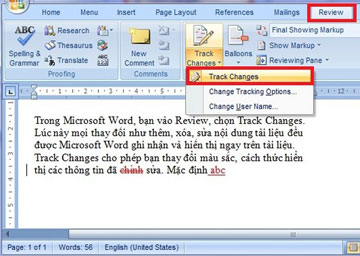 |
| Mặc định, Track Changes sẽ hiển thị một gạch thẳng đứng bên trái nếu dòng có thay đổi; màu đỏ và gạch dưới khi chèn thêm văn bản, gạch ngang khi xóa văn bản.
|
Để kích hoạt tính năng Track Changes trong Word, bạn vào thẻ Review, chọn Track Changes hoặc sử dụng phím tắt Ctrl+Shift+E. Lúc này mọi thay đổi như thêm, xóa, sửa nội dung tài liệu đều được Microsoft Word ghi nhận và hiển thị ngay trên tài liệu. Mặc định, Track Changes sẽ hiển thị một gạch thẳng đứng bên trái nếu dòng có thay đổi; màu đỏ và gạch dưới khi chèn thêm văn bản, gạch ngang khi xóa văn bản. Trong trường hợp có nhiều người (trên các máy tính khác nhau) cùng tham gia chỉnh sửa tài liệu thì bạn có thể thay đổi màu sắc, cách thức hiển thị các thông tin đã chỉnh sửa tương ứng mỗi người.
Có 4 cách để xem một tài liệu sau khi bạn thay đổi:
- Final Showing Markup: Xem tài liệu với những thay đổi được hiển thị
- Final: Xem các tài liệu được thay đổi mà không hiển thị những thay đổi
- Original Showing Markup: Xem tài liệu gốc cùng với những thay đổi được hiển thị
- Original: Cho thấy tài liệu gốc mà không có bất kỳ thay đổi nào.
Để thay đổi cách xem tài liệu, kích lựa chọn thích hợp trong nhóm Tracking của tab Review.
Tính năng Show Markup cho phép bạn xem các mục khác nhau (như comments, formating, …) và chọn xem các ý kiến của các tác giả khác nhau.
Sau khi đã hoàn tất quá trình chỉnh sửa, thay đổi trên văn bản, bạn nhấn chọn Accept and Move to Next để hoàn tất từng chỉnh sửa hay Accept All Changes in Document hoàn tất tất cả các thay đổi trên tài liệu. Để quay lại các thay đổi trước đó, bạn nhấn chọn nút Reject, rồi chọn Reject and Move to Next hay Reject All Changes in Document.
Để kiểm tra xem có bao nhiêu thay đổi trong tài liệu đã chỉnh sửa so với văn bản gốc, bạn chọn Reviewing Pane. Ở đây, Track Changes sẽ hiển thị chi tiết từng thay đổi. Mỗi thay đổi sẽ ghi nhận tên người thay đổi ngay bên cạnh.
Để tránh việc gửi nhầm tài liệu có ghi nhận các thay đổi Track Changes đến đối tác, khách hàng, bạn cần phải thiết lập cảnh báo tránh lưu các ghi nhận Track Changes khi bạn in hay lưu tài liệu trên tài liệu. Thực hiện như sau: vào Track Changes, Change User Name, cửa sổ Word Option xuất hiện, bạn chọn mục Trust Center, Trust Center Settings, chọn mục Privacy Options, nhấn chọn ô Warn before printing, saving or sending a file that contains tracked changes or comments.
Đối với những người hay sử dụng tính năng này trong soạn thảo văn bản, thì nên kích hoạt tự động tính năng Track Changes đồng thời không cho người khác vô hiệu hóa tính năng này, bằng cách vào thẻ Review, chọn Restrict Formatting and Editing. Tại mục 2 Editing restrictions, chọn Allow only this type of editing in the document, rồi chọn Tracked changes. Tiếp đó, nhấn nút Yes, Start Enforcing Protection.
Ngoài ra, thay vì phải ngồi so sánh từng dòng một để kiểm tra 2 văn bản giống nhau có bị chỉnh sửa gì hay không, thì Track Changes có thể sẽ giúp bạn thực hiện công việc này một cách nhanh chóng. Bạn chỉ cần chọn nút Compare, sau đó, chỉ đường dẫn đến hai văn bản cần so sánh và chọn OK để chương trình tự động kiểm tra và hiển thị kết quả so sánh được ra file word mới.
MẠNH HÙNG

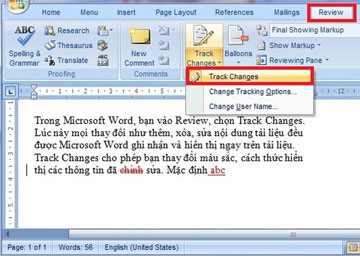








![[Infographic] 102 xã, phường sau sắp xếp của tỉnh Đắk Lắk (mới) (Phần cuối)](/file/ff8080818bb03877018bb2dc71b615ba/062025/toan_canh-temp_20250630101339.jpg)





![[Audio] Chủ động ứng phó mưa lớn](/file/ff8080818bb03877018bb2dc71b615ba/022025/lua2_20250224173140.jpg)

